Correggi foto 3D e scene spaziali | Suggerimenti schermata blocco
 Lorenzo Adomani
Lorenzo Adomani- Aggiornato 2025-09-22 a iOS 26
stessa foto ha funzionato come scena spaziale sul dispositivo di un'altra persona ma non sul mio, quando lo faccio dalla schermata di blocco per cambiare lo sfondo mostra la finestra di generazione della scena spaziale per 0,1 secondi e poi scompare– utente Reddit
iOS 26 3D Photos and Spatial Scenes portano le foto alla vita, ma molti utenti affrontano problemi come immagini piatte o opzioni disabilitate. Queste funzionalità, disponibili su iPhone 12 e modelli successivi, possono smettere di funzionare a causa di piccoli glitch o impostazioni errate. Ecco una guida semplice per risolvere il problema del modello scena spaziale che non funziona.
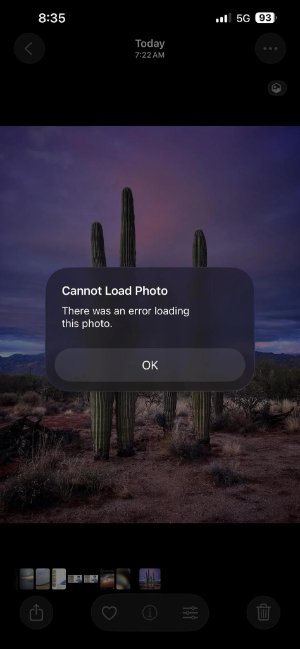
- Parte 1: Perché la Scena Spaziale Non Funziona?
- Parte 2: Sblocca Foto 3D e Scene Spaziali Straordinarie: Consigli Principali per la Risoluzione dei Problemi
- 1. Riavvia il tuo Dispositivo
- 2. Controlla la Modalità Risparmio Energetico
- 3. Aggiorna il Software
- 4. Reinstalla l’App
- Parte 3: Come Risolvere Foto 3D o Scena Spaziale che Non Funzionano? [Soluzioni Generali]
- Parte 4: [100% Funzionante] Correzione con un Click per Foto 3D o Scena Spaziale che Non Funzionano [Senza Perdita di Dati]
- Parte 5: FAQ su iOS 26 Scena Spaziale e Foto 3D
- Parola Finale
Parte 1: Perché la Scena Spaziale Non Funziona?
1. Sfondo Non in Modalità Spaziale
Prima di tutto, verifica se la foto o lo sfondo che vuoi usare funziona effettivamente con la Scena Spaziale. Apri l'app Foto e controlla se l'opzione spaziale appare. Se non c'è, la foto rimarrà piatta. Scegli foto che funzionano con la Scena Spaziale. Altrimenti, l'effetto 3D non si mostrerà.
2. Controllo per la Creazione di Foto Spaziali Disattivato
Assicurati che il Controllo per la creazione di Foto Spaziali sia attivato nelle impostazioni Foto. Se è spento, il tuo iPhone non mostrerà l'effetto 3D, anche sulle foto che lo supportano. Attiva questa impostazione affinché le tue Scene Spaziali funzionino. Se è spento, le immagini appariranno piatte.
Parte 2: Sblocca Foto 3D e Scene Spaziali Straordinarie: Consigli Principali per la Risoluzione dei Problemi
1. Riavvia il tuo dispositivo
A volte il tuo iPhone ha solo bisogno di un rapido aggiornamento quando ios 26 spatial scene not working. Un piccolo errore può essere risolto riavviando e le Scene Spaziali torneranno a funzionare.
1.Premi e tieni premuto il tasto di accensione finché non appare il cursore
2.Scorri per spegnere il tuo iPhone
3.Attendi qualche secondo, poi riaccendilo
4.Apri le foto e verifica se appare l'effetto 3D
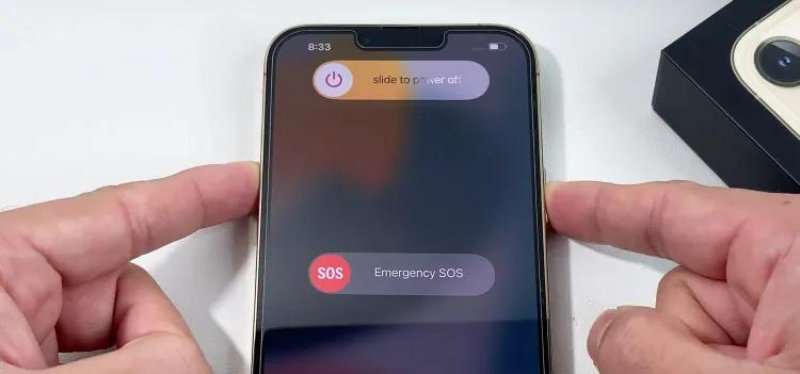
2. Controlla la Modalità Risparmio Energetico
La Modalità Risparmio Energetico può limitare alcune funzioni, incluse le Scene Spaziali. Disattivandola, il telefono funziona a piena capacità e mostra correttamente gli effetti 3D.
1.Vai su Impostazioni.
2.Tocca Batteria.
3.Assicurati che la Modalità Risparmio Energetico sia spenta. Prova a visualizzare di nuovo le foto con Scena Spaziale.
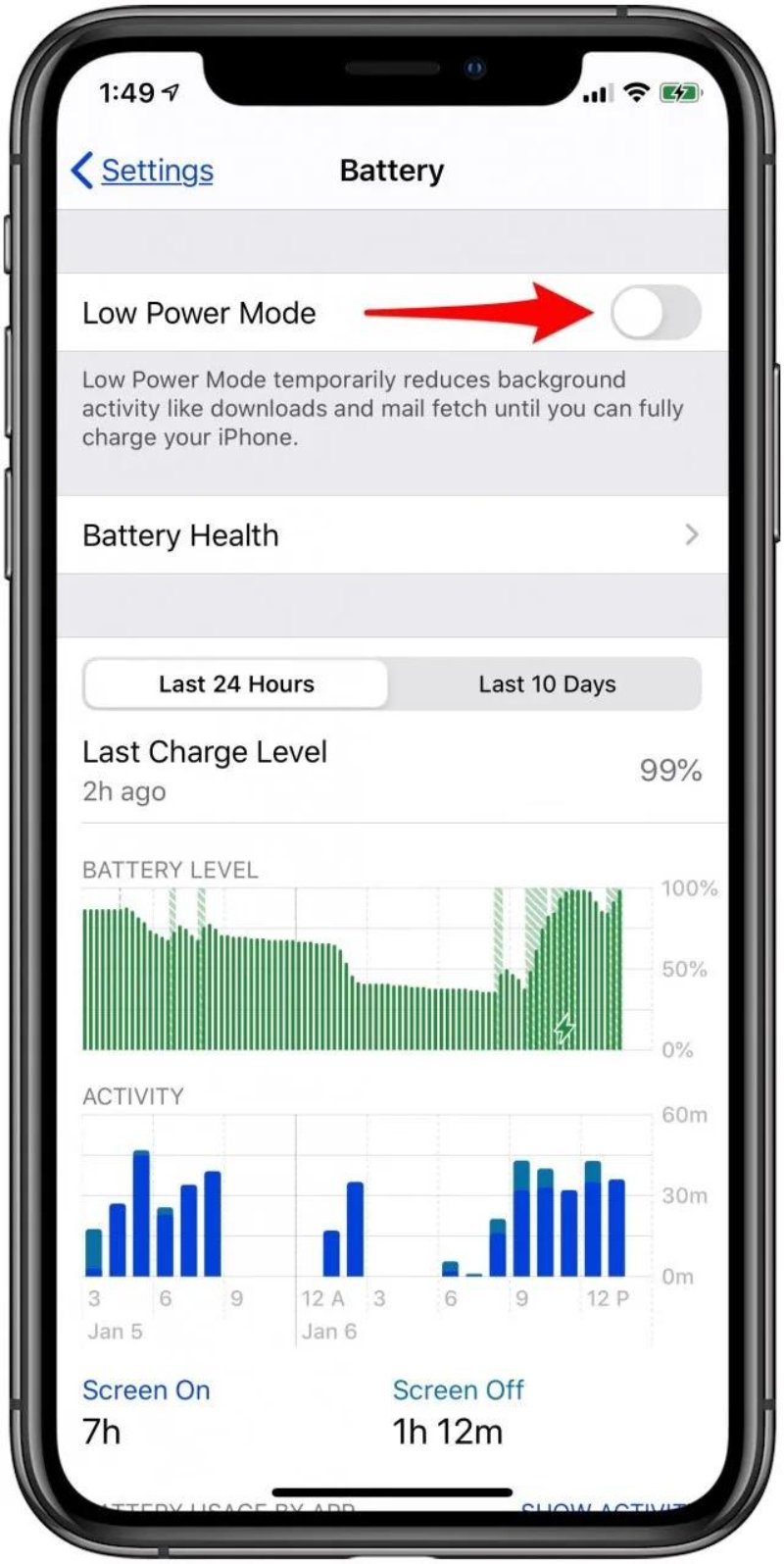
3. Aggiorna il tuo Software
Mantenere aggiornato l’iPhone assicura che tutte le funzioni funzionino correttamente e risolve ios 26 spatial photo not working che potrebbe influenzare spatial scene not working. Versioni più vecchie possono mostrare le foto in modo errato o appiattire l’effetto 3D.
1.Apri Impostazioni sul tuo iPhone.
2.Tocca Generali per accedere all’aggiornamento software.
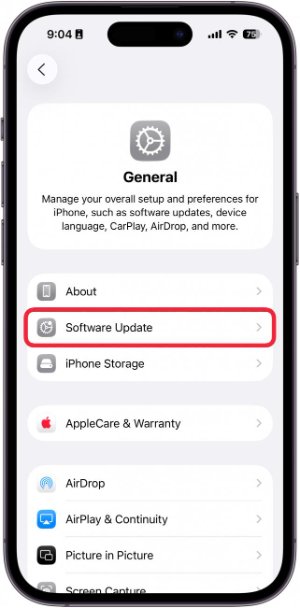
3.Seleziona Aggiornamento Software per vedere se ci sono aggiornamenti disponibili.
4.Se è presente un aggiornamento, clicca aggiorna ora.
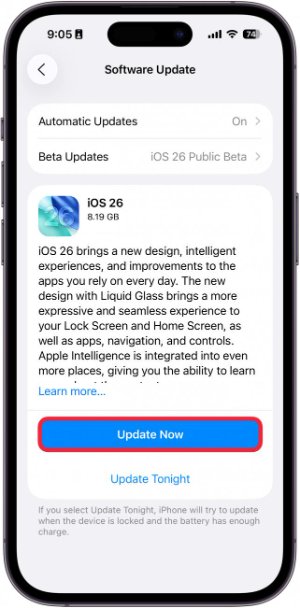
5.Una volta completato l’aggiornamento, riavvia l’iPhone e verifica se le foto 3D o le Scene Spaziali funzionano correttamente.
4. Reinstalla l’App
Se l’app stessa causa problemi, reinstallarla può correggere file corrotti e resettare le impostazioni. Spesso questo risolve problemi persistenti con le Scene Spaziali.
1.Trova l’app sul tuo iPhone e cancellala tenendo premuta l’icona e selezionando Rimuovi App.
2.Apri l’App Store e cerca l’app.
3.Scaricala e reinstallala sul dispositivo.
4.Apri l’app e verifica se ora le tue foto con Scena Spaziale o gli effetti 3D funzionano correttamente.
Parte 3: Come Risolvere Foto 3D o Scena Spaziale che Non Funzionano? [Soluzioni Generali]
Problemi con ios 26 3d wallpaper not working o le funzioni Scena Spaziale in iOS 26 possono essere frustranti. Queste funzionalità sono progettate per aggiungere profondità e interattività alle tue foto e alla schermata di blocco, ma a volte ios 26 spatial photo not working non funzionano come previsto. Di seguito alcune soluzioni generali per aiutarti a risolvere questi problemi.
3.1. Soluzioni Specifiche per Foto Spaziali su iPhone
1. Usa l’App Spatialify
Se hai problemi con la funzionalità predefinita della Scena Spaziale, considera l’uso dell’app Spatialify. Questa app è altamente raccomandata per catturare e visualizzare foto spaziali su iPhone. Come ha detto un utente, "Finché non sistemano la riproduzione delle Spacewalker Spatial Photos, uso l’app Spatialify iOS."
1.Scarica e installa l’app Spatialify dall’App Store.
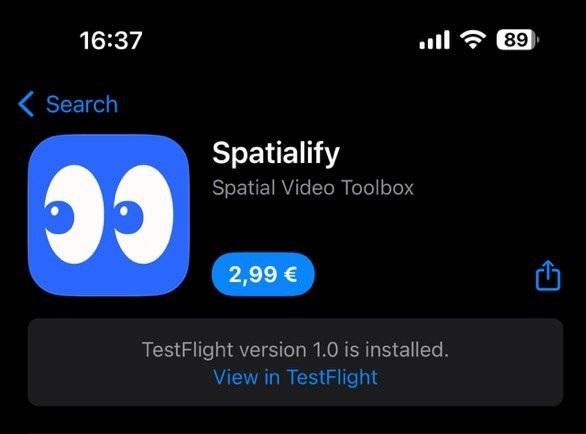
2.Apri l’app e concedi i permessi necessari per la fotocamera.
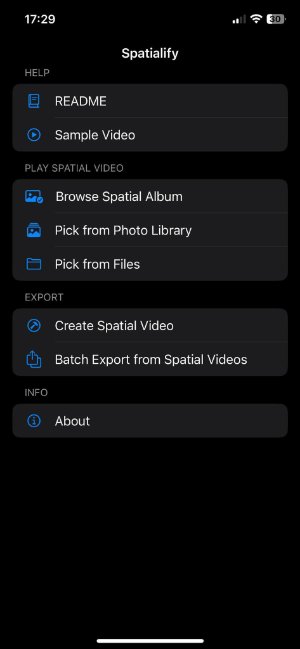
3.Scatti una nuova foto o seleziona una esistente da convertire in foto spaziale.
4.Segui le istruzioni dell’app per regolare profondità e prospettiva.
5.Salva la foto spaziale e impostala come sfondo o condividila come desideri.
2. Verifica la Compatibilità
Assicurati che il tuo dispositivo supporti le foto spaziali. Attualmente, solo i modelli iPhone 15 Pro e Pro Max sono ufficialmente supportati. Come ha notato un utente, "L’iPhone 15 non può scattare foto spaziali, solo video?"
1.Apri Impostazioni e vai su Generali, poi Info per controllare il modello del tuo iPhone.
2.Verifica che il dispositivo sia un iPhone 15 Pro o Pro Max o successivo.
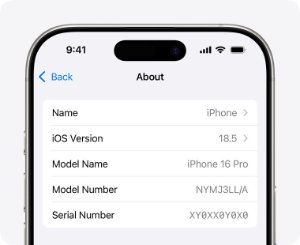
3.Se hai un modello diverso, le foto spaziali potrebbero non essere supportate.
3. Regola le Impostazioni
Alcune impostazioni possono impedire spatial wallpaper ios 26 not working correttamente. Ad esempio, disattivare Riduci Trasparenza nelle impostazioni di accessibilità può migliorare l’effetto.
1.Apri Impostazioni e vai su Accessibilità, poi Dimensioni testo e display.
2.Disattiva Riduci Trasparenza.
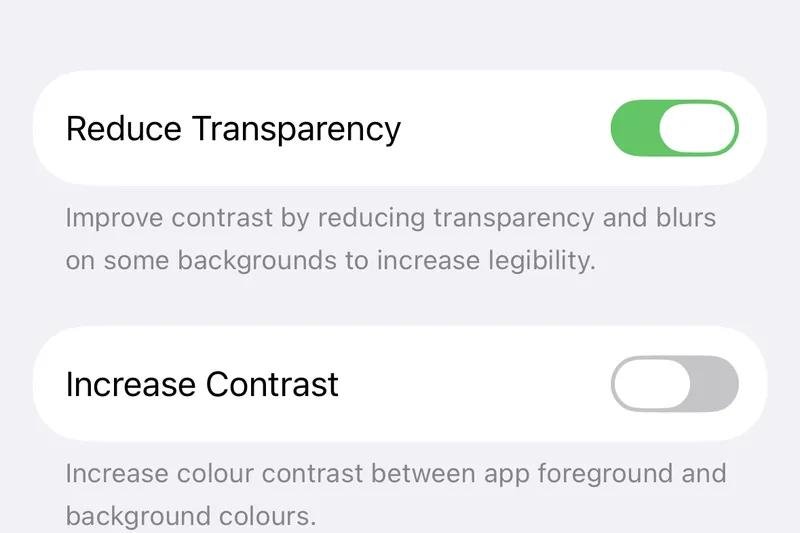
3.Vai su Impostazioni, poi Batteria, e assicurati che la Modalità Risparmio Energetico sia spenta.
4.Riavvia l’iPhone per applicare le modifiche.
5.Verifica se le foto con Scena Spaziale ora mostrano l’effetto 3D.
3.2 Soluzioni per Scene Spaziali sulla Schermata di Blocco
1. Disattiva la Modalità Risparmio Energetico
La Modalità Risparmio Energetico può impedire il funzionamento della Scena Spaziale sulla schermata di blocco. Disattivandola, il tuo iPhone può mostrare l’effetto completo dello sfondo 3D di iOS 26.
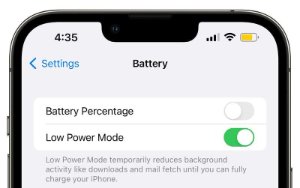
2. Regola le Impostazioni
A volte l’effetto Scena Spaziale sulla schermata di blocco potrebbe essere disattivato nelle impostazioni dei widget o del display. Attivandolo, lo sfondo 3D funziona come previsto.
1.Apri Impostazioni e vai alla sezione Widget.
2.Trova il widget che mostra le Scene Spaziali.
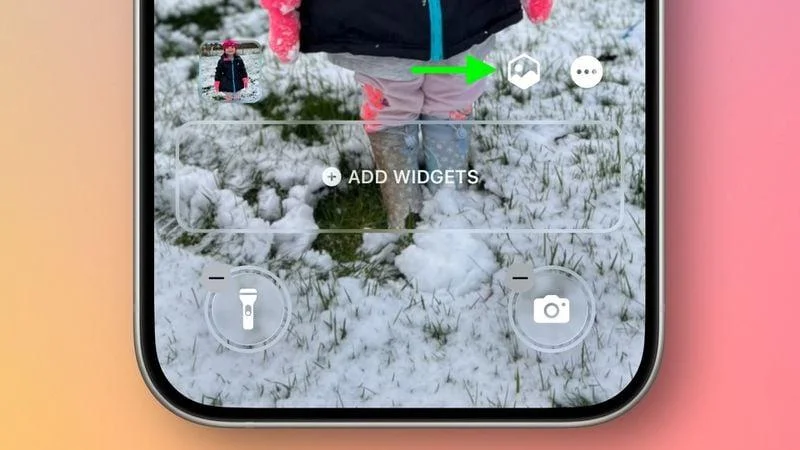
3.Cerca l’opzione chiamata Effetto Scena Spaziale e assicurati che sia attivata.
4.Chiudi Impostazioni e controlla la schermata di blocco per vedere se lo sfondo 3D di iOS 26 si mostra correttamente.
3. Installazione Pulita
Una nuova installazione di iOS spesso risolve glitch più profondi che impediscono alle Scene Spaziali e allo sfondo 3D di iOS 26 di funzionare.
1.Fai il backup del tuo iPhone usando iCloud o un computer.
2.Apri Impostazioni, vai su Generali e seleziona Trasferisci o Reimposta iPhone.
3.Scegli Cancella contenuto e impostazioni per reinstallare iOS.
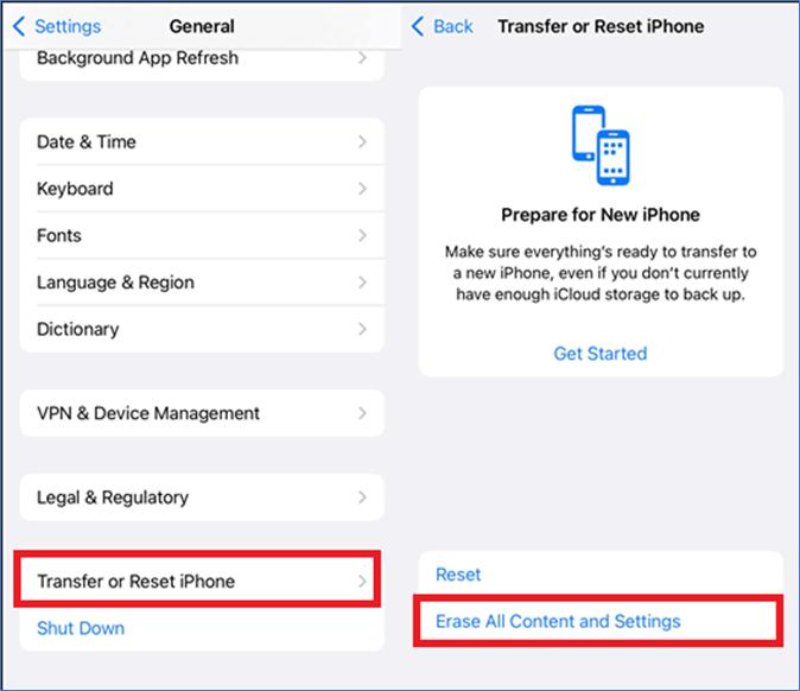
4.Segui le istruzioni per completare la nuova installazione.
5.Ripristina il backup e conferma che le Scene Spaziali e gli effetti 3D sulla schermata di blocco funzionano correttamente.
Parte 4: [100% Funzionante] Correzione con un Click per Foto 3D o Scena Spaziale che Non Funzionano [Senza Perdita di Dati]
UltFone iOS System Repair fornisce un modo semplice e sicuro per risolvere il Spatial Scene not working on iOS 26 e ripristinare la funzionalità dello sfondo 3D di iOS 26. Questo strumento risolve oltre 150 problemi iOS, inclusi schermi neri, loghi Apple bloccati e loop di avvio, mantenendo intatti foto, messaggi e app.
Permette riparazioni rapide, downgrade o upgrade di iOS e piena compatibilità con tutti i modelli di iPhone, inclusa la serie iPhone 16 più recente.
Vantaggi di UltFone iOS System Repair
- Nessuna Perdita di Dati: Ripara problemi di sistema mantenendo intatti foto, messaggi e app, a differenza del reset di fabbrica.
- Downgrade iOS con Un Click: Facilita il downgrade delle versioni iOS se necessario.
- Risoluzione di Oltre 150 Problemi iOS: Risolve problemi come schermo nero, logo Apple bloccato, fallimenti di avvio e altro.
- Compatibile con l’Ultimo iOS: Funziona senza problemi con tutte le versioni iOS attuali.
- Backup e Ripristino Facili: Esegui il backup dei dati prima della riparazione e ripristinali senza problemi dopo.
Guida Passo-Passo per Risolvere il Problema delle Foto 3D o del modello scena spaziale non funzionante:
- Passo 1 Scarica UltFone iOS System Repair sul computer. Installa e avvia il programma. Usa un cavo USB per collegare l’iPhone. Una volta rilevato il dispositivo, clicca su Start Repair per procedere.
- Passo 2 Scegli Riparazione Standard per iniziare il processo di riparazione del sistema.
- Passo 3 Il software rileverà automaticamente il firmware adatto al tuo iPhone. Clicca su start standard repair per scaricare il pacchetto firmware online.
- Passo 4Una volta scaricato il firmware, clicca su Start Standard Repair. Il processo di riparazione inizierà, correggendo i problemi di sistema iOS. Il tuo iPhone si riavvierà automaticamente al termine della riparazione.


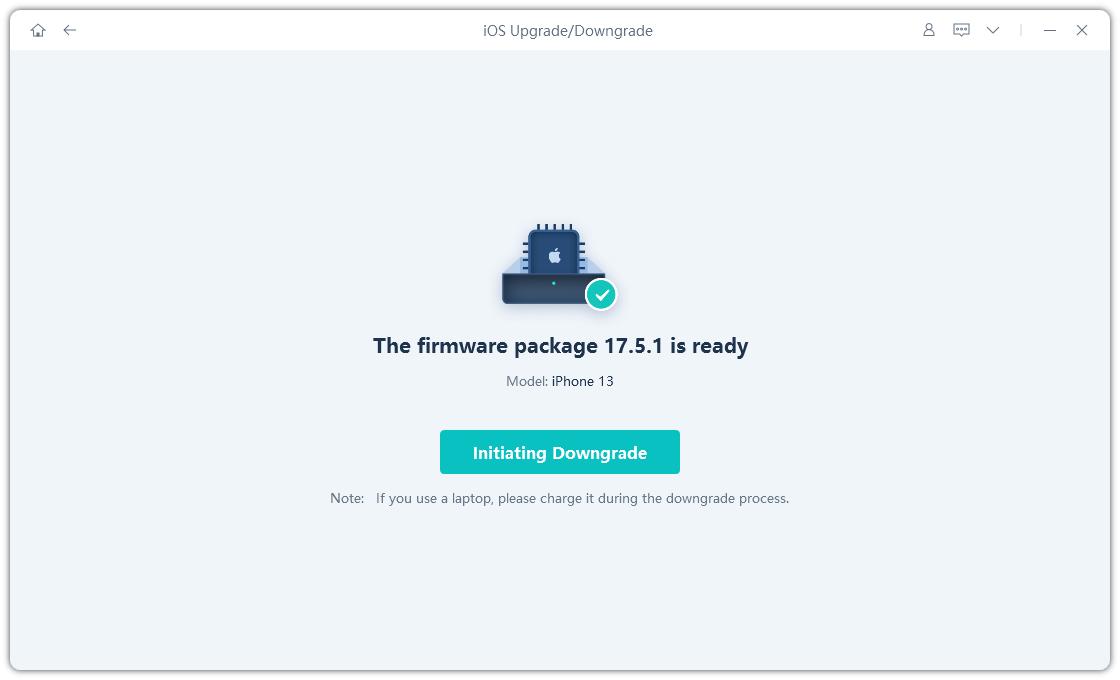

Parte 5: FAQ su iOS 26 Scena Spaziale e Foto 3D
1. Cosa sono le Foto 3D e la Scena Spaziale?
Le Foto 3D e la Scena Spaziale sono funzioni che fanno sembrare le tue foto con profondità. Quando muovi l’iPhone, il soggetto sembra uscire dallo sfondo.
2. Come attivare la modalità 3D su iOS 26?
Apri l’app Foto e seleziona una foto che supporta il 3D. Assicurati che la Scena Spaziale sia attivata nelle impostazioni. Inoltre, la Modalità Risparmio Energetico deve essere spenta.
3. Le foto normali dell’iPhone possono essere 3D?
Non tutte le foto possono essere 3D. Solo alcune foto o quelle scattate con app speciali come Spatialify mostreranno l’effetto 3D.
Parola Finale
Molte persone segnalano su Reddit che il modello scena spaziale non funziona correttamente. Questi problemi solitamente avvengono a causa di glitch software o impostazioni. In questa guida ti abbiamo fornito molte soluzioni da provare. Il modo più semplice e sicuro per risolvere il problema dello sfondo 3D di ios 26 non funzionante è usare UltFone iOS System Repair , che ripara il tuo iPhone senza perdere foto o app e fa funzionare correttamente di nuovo Scene Spaziali e Foto 3D.

 Lorenzo Adomani
Lorenzo Adomani
